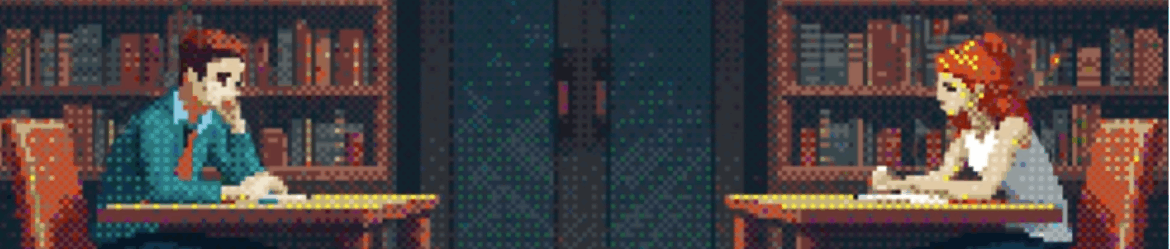Allineare mysql slave
Cosa succede se si fa una bella insert sul nostro database mysql slave? Due cose : Lo slave server si disallinea Il sistemista bestemmia Per controllore lo stato dello slave bisogna lanciare dallo slave : mysql> show slave status\G Lo… Leggi tuttoAllineare mysql slave